
Az iPhone egyik fő előnye a fényképezőgépe. Számos generáció esetében ezek az eszközök továbbra is kiváló minőségű képekkel rendelkeznek. De miután létrehozta a következő fotókártyát, valószínűleg szükség van a kiigazításokra, különösen a termés végrehajtására.
Vágja le a fényképet az iPhone-on
Fényképeket küldhet az iPhone-on beépített szerszámokként és egy tucatnyi fényképszerkesztéssel, amely az App Store-ra vonatkozik. Tekintsük ezt a folyamatot.1. módszer: Beépített iPhone eszközök
Szóval van olyan képed, amelyre szüksége van a filmben. Tudja, hogy ebben az esetben nem szükséges harmadik féltől származó alkalmazások letöltése, mivel az iPhone már tartalmaz egy beépített eszközt az eljáráshoz?
- Nyissa meg a fotóalkalmazást, majd válassza ki azt a képet, amellyel további munkát végeznek.
- Érintse meg a jobb felső sarokban a "Szerkesztés" gombot.
- A szerkesztőablak nyílik a képernyőn. Az alsó részben válasszon ki egy képszerkesztő ikont.
- A jobb oldalon érintse meg a kadridge ikont.
- Válassza ki a szükséges képarányt.
- Vágja le a képet. A módosítások mentéséhez válassza ki a "Befejezés" gombot a jobb alsó sarokban.
- A változtatásokat azonnal alkalmazzák. Ha az eredmény nem elégedett az eredményhez, válassza ki újra a "Szerkesztés" gombot.
- Amikor a fotó megnyílik a szerkesztőben, válassza ki a "RETURN" gombot, majd kattintson a Vissza a származásra. A fénykép visszatér a metszés korábbi formátumához.

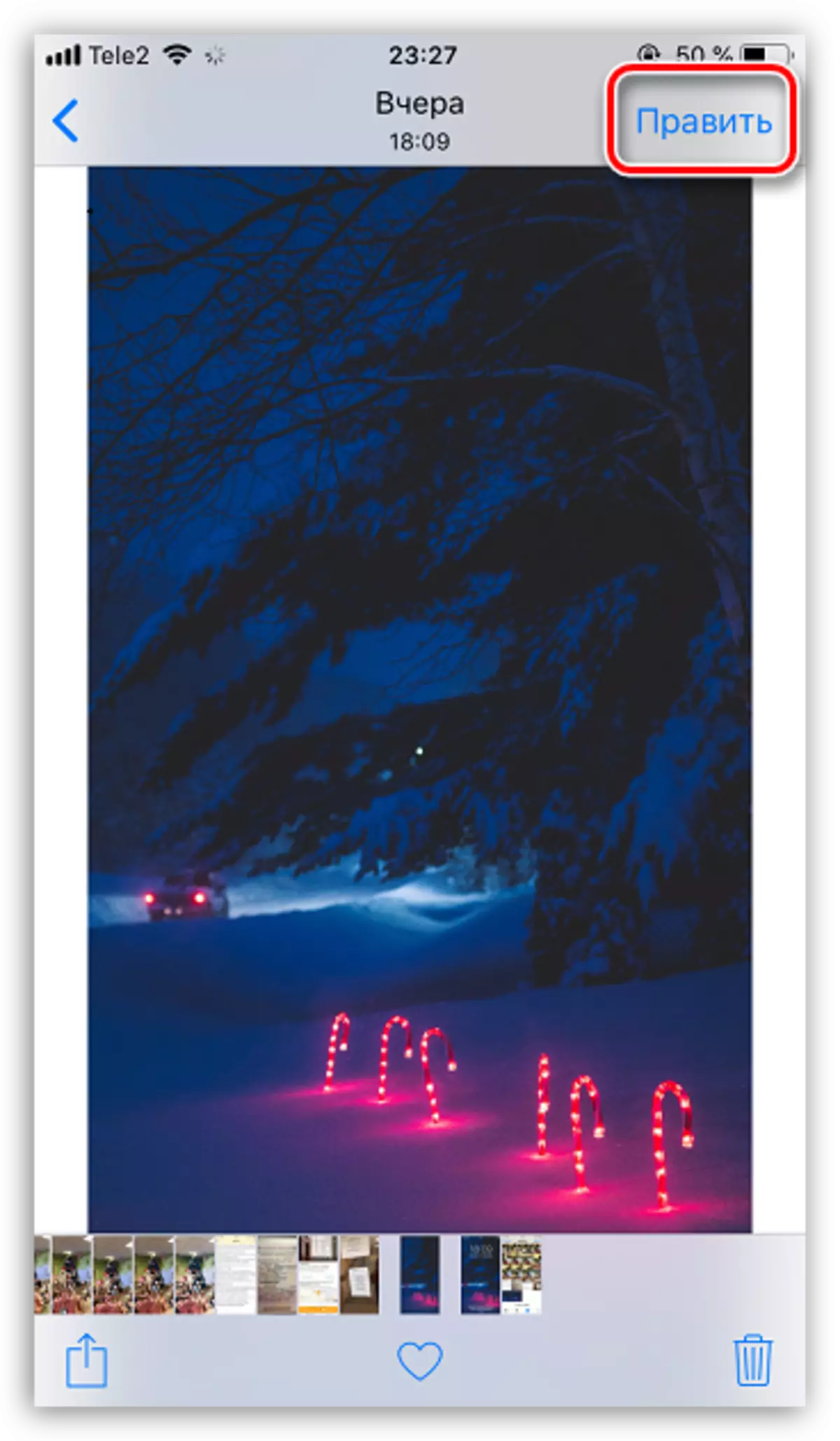

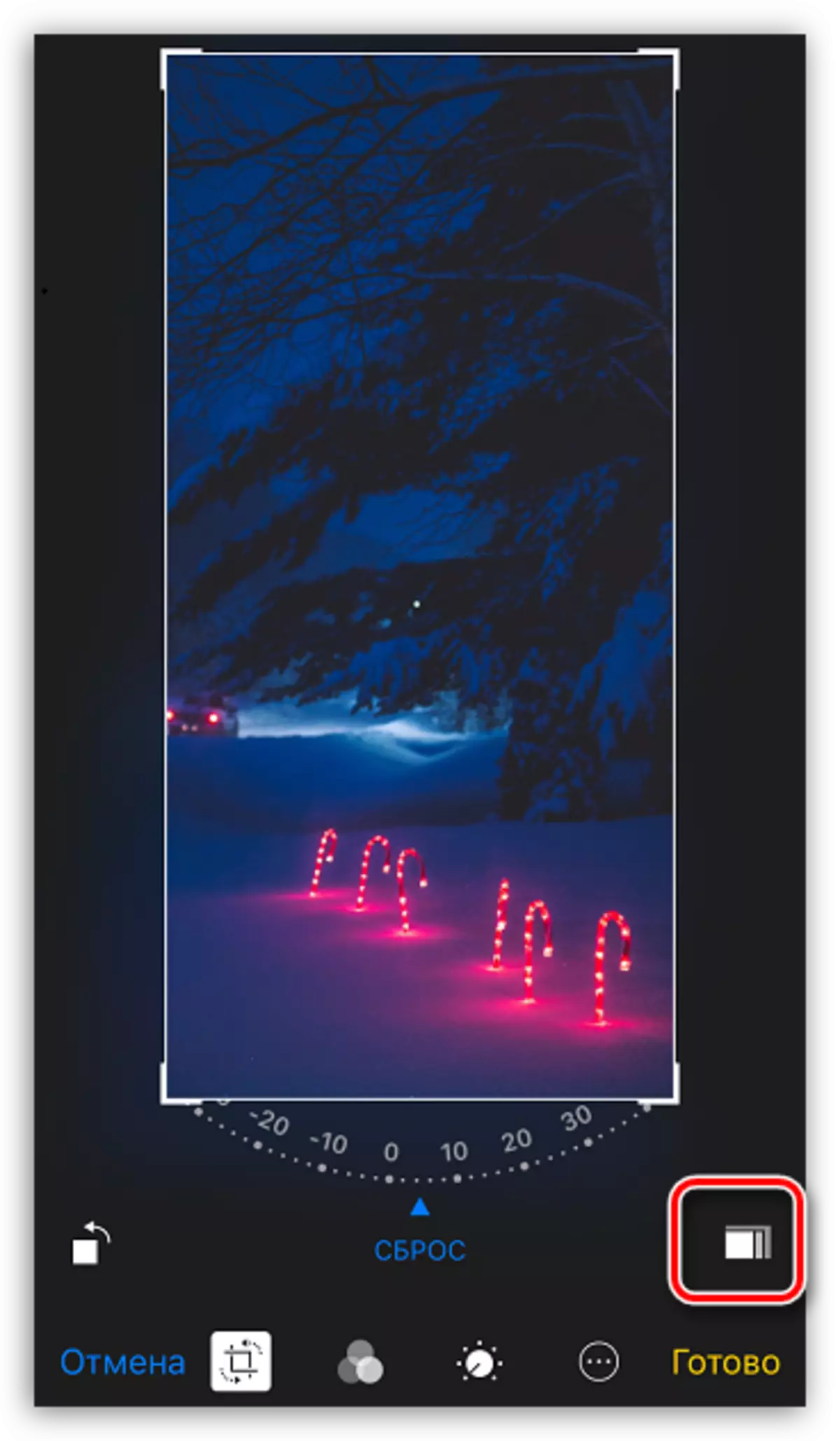

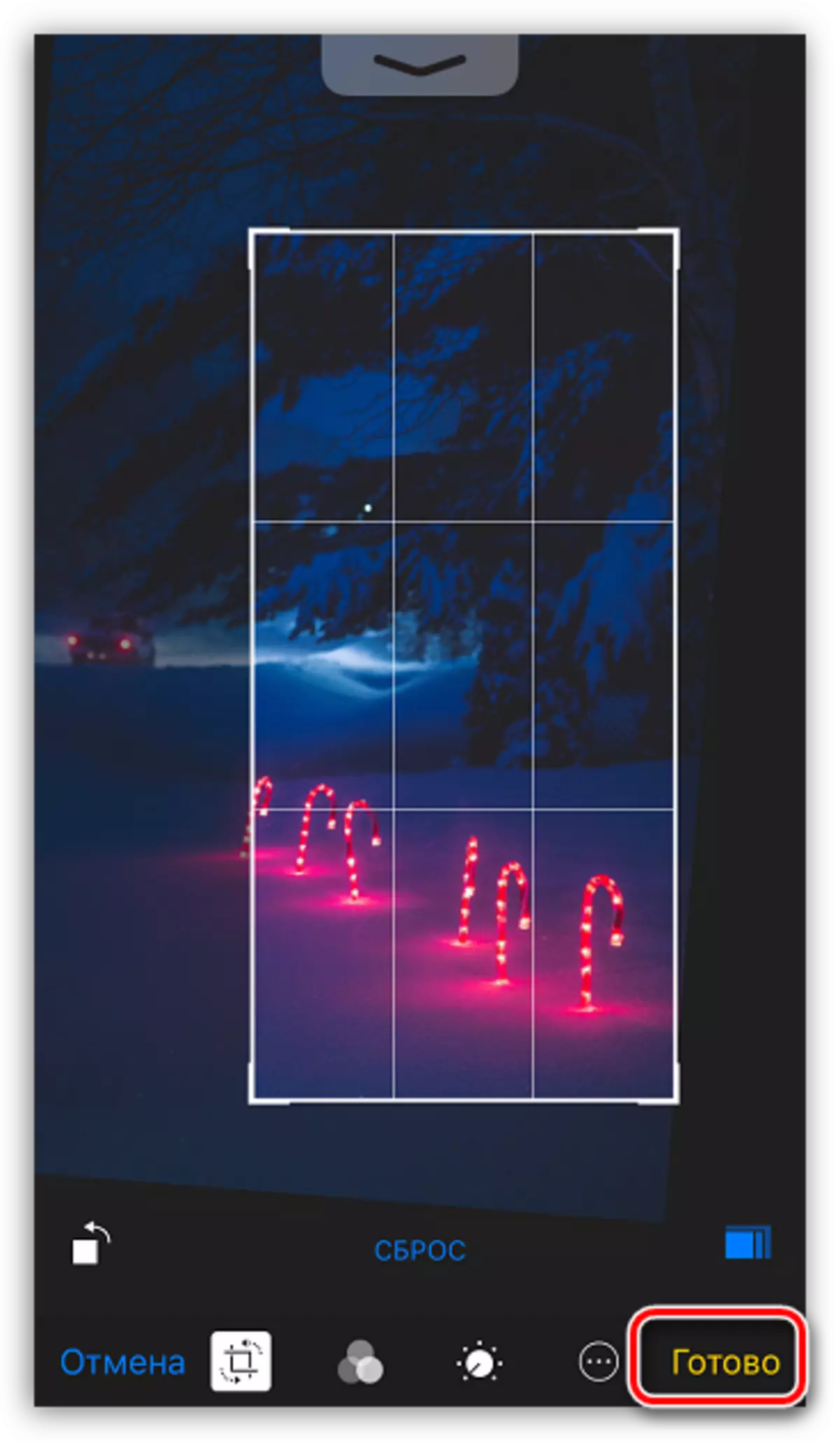


2. módszer: Snapseed
Sajnos a szabványos eszköznek nincs egy fontos jellemzője - szabad termény. Ezért sok felhasználó hivatkozik a harmadik féltől származó fotószerkre, amelyek közül az egyik kiesés.
Letöltés Snapseed
- Ha még nem telepítette a Snapseedet, töltse le ingyen az App Store-ból.
- Futtassa az alkalmazást. Kattintson a Plusz játék ikonra, majd válassza ki a SELECT-t a Galéria gombról.
- Válassza ki azt a képet, amellyel további munkát végeznek. Következő Kattintson az ablak alján az "Eszközök" gombra.
- Érintse meg a "Crocking" gombot.
- Az ablak alján a kép kiviteli alakjai megnyílnak például tetszőleges forma vagy meghatározott képarány. Válassza ki a kívánt elemet.
- Állítsa be a kívánt méretű téglalapot, és helyezze el a kívánt részre. A módosítások alkalmazásához érintse meg a jelölőnégyzetet.
- Ha a módosítások el vannak rendelve, folytassa a kép mentéséhez. Válassza az Export, majd a „Mentés” gombra, hogy felülírja az eredeti, vagy a „Másolat mentése” úgy, hogy a készülék mind az eredeti kép és a módosított változata.






Hasonlóképpen, a képek kivágására vonatkozó eljárást bármely más szerkesztőben végeznek, a kis különbségeket a felület kivételével lehet elvégezni.
